Kopiere fire sider på én enkelt side
Du kan kopiere fire originalsider på ett enkelt papirark ved å forminske hvert bilde. Fire forskjellige oppsett er tilgjengelige.
-
Når Oppsett 1 (Layout 1) er valgt for 4-på-1-oppsett (4-on-1 layout):
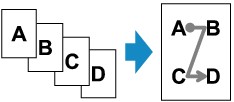
-
Når Oppsett 2 (Layout 2) er valgt for 4-på-1-oppsett (4-on-1 layout):
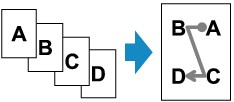
-
Når Oppsett 3 (Layout 3) er valgt for 4-på-1-oppsett (4-on-1 layout):
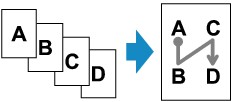
-
Når Oppsett 4 (Layout 4) er valgt for 4-på-1-oppsett (4-on-1 layout):

-
Trykk på knappen KOPIER (COPY).
Ventemodusskjermbildet for kopiering vises.
-
Trykk på Meny (Menu)-knappen.
Skjermbildet Kopimeny (Copy menu) vises.
-
Bruk

 -knappen for å velge Spesialkopi (Special copy), og trykk deretter på OK-knappen.
-knappen for å velge Spesialkopi (Special copy), og trykk deretter på OK-knappen. -
Bruk knappen

 til å velge 4-på-1-kopi (4-on-1 copy), og trykk deretter på OK-knappen.
til å velge 4-på-1-kopi (4-on-1 copy), og trykk deretter på OK-knappen.Hvis en valgt innstilling for sidestørrelse eller medietype ikke kan brukes for 4-på-1-kopiering, vises følgende melding på LCD-skjermen.

-
Bruk knappen

 til å velge sidestørrelse, og trykk deretter på OK-knappen.
til å velge sidestørrelse, og trykk deretter på OK-knappen. -
Bruk knappen

 til å velge medietype, og trykk deretter på OK-knappen.
til å velge medietype, og trykk deretter på OK-knappen.
-
-
Angi utskriftsinnstillingene og oppsettet.
Trykk på Meny (Menu)-knappen, og bruk deretter knappen

 til å velge et innstillingselement.
til å velge et innstillingselement.Velg 4-på-1-oppsett (4-on-1 layout), trykk på OK-knappen, og velg deretter oppsettet.
 Merk
Merk-
* (stjerne) på LCD-skjermen angir gjeldende innstilling.
-
-
Bruk knappen
 (-)
(-)  (+) eller de numeriske knappene til å angi antall kopier.
(+) eller de numeriske knappene til å angi antall kopier. -
Trykk på knappen Farge (Color) for fargekopiering eller på Svart (Black) for svart-hvitt-kopiering.
-
Når dokumentet er lagt på glassplaten:
Når maskinen er ferdig med skanningen av den første til tredje siden, vises meldingen nedenfor.
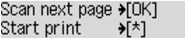
Hvis du skal skanne neste side, legger du arket på glassplaten og trykker på OK-knappen. Maskinen begynner å kopiere.
Hvis du er ferdig med å skanne, trykker du på Tone-knappen for å starte kopieringen. Maskinen begynner å kopiere.
 Merk
Merk-
Du kan legge til kopieringsjobben under utskrift.
-
-
Når dokumentet er lagt i ADF:
Maskinen begynner automatisk å skanne den neste siden når den forrige siden er skannet ferdig.
-
-
Hvis Minnet er fullt (Memory is full) vises på LCD-skjermen under skanning, setter du bildekvaliteten til Standard eller reduserer antallet dokumentark og prøver å kopiere på nytt. Hvis dette ikke løser problemet, setter du bildekvaliteten til Utkast (Draft) og prøver å kopiere på nytt.
 Merk
Merk


